Windows10の時計をクリックすると表示されるカレンダー。
実は予定も入力ができるようになっているのですが、
この予定をGoogleカレンダーと同期をする方法を
ご紹介します。
目次
同期方法
スタートパネルから「カレンダー」を
クリックして起動します。
標準ではローカルユーザ用のカレンダーが
有効になっています。
ここにアカウントを追加して
Googleと同期することでカレンダーが
自動的にGoogleカレンダーと同期してくれます。
左側のメニューより設定を開きます。
アカウントの管理をクリックします。
アカウントの追加をクリックします。
Googleを選択します。
iCloudにも対応しているので
iOSのデバイスとの同期も出来そうですね。
Googleアカウントの認証をすると
最後に子のような許可が表示されるので
許可ボタンを押します。
どこで使われるのかわかりませんでしたが、
一応自分のニックネームを入力しました。
これで同期の設定は完了です。
カレンダーにはこのようにGmailの
アカウントが追加されGoogleカレンダー毎に
表示することができます。
Web上のGoogleカレンダーに
サンプルの予定を入力してみました。
しばらくするとWindows10のカレンダーにも
自動で予定が表示されました。
ポップアップでリマインドもしてくれて
Googleとの同期もしっかりできているようです。
カレンダーのアカウント設定より
同期のタイミングの設定も可能です。
今まではフリーソフトなどでGoogleカレンダーと
同期出来るようなソフトを使っていましたが
Windows10では標準で同期できるようになっています。
Googleカレンダーを使っている方は
ぜひ利用してみてはいかがでしょうか。
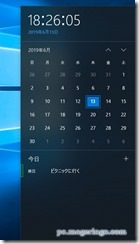
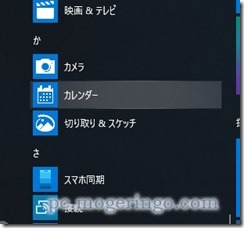
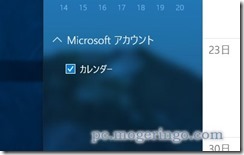
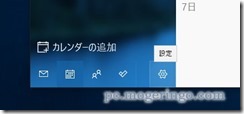
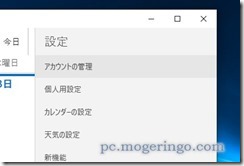
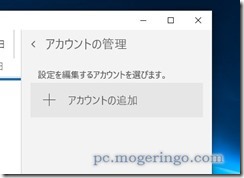
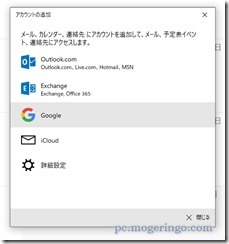
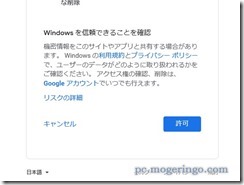
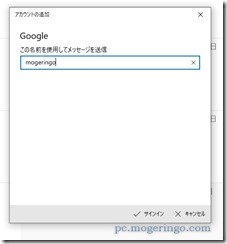
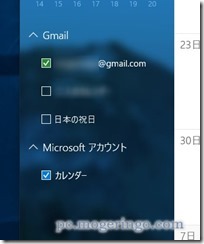
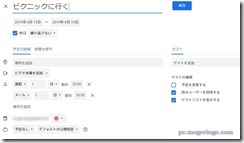

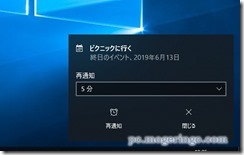
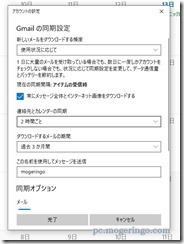
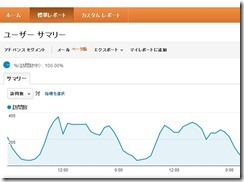

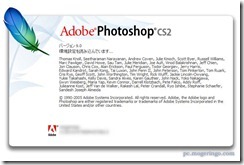
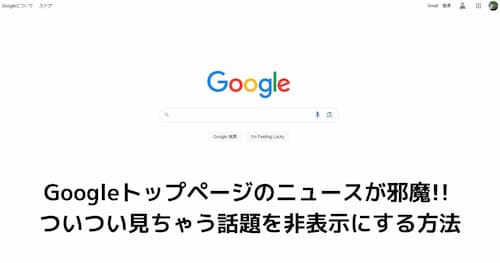
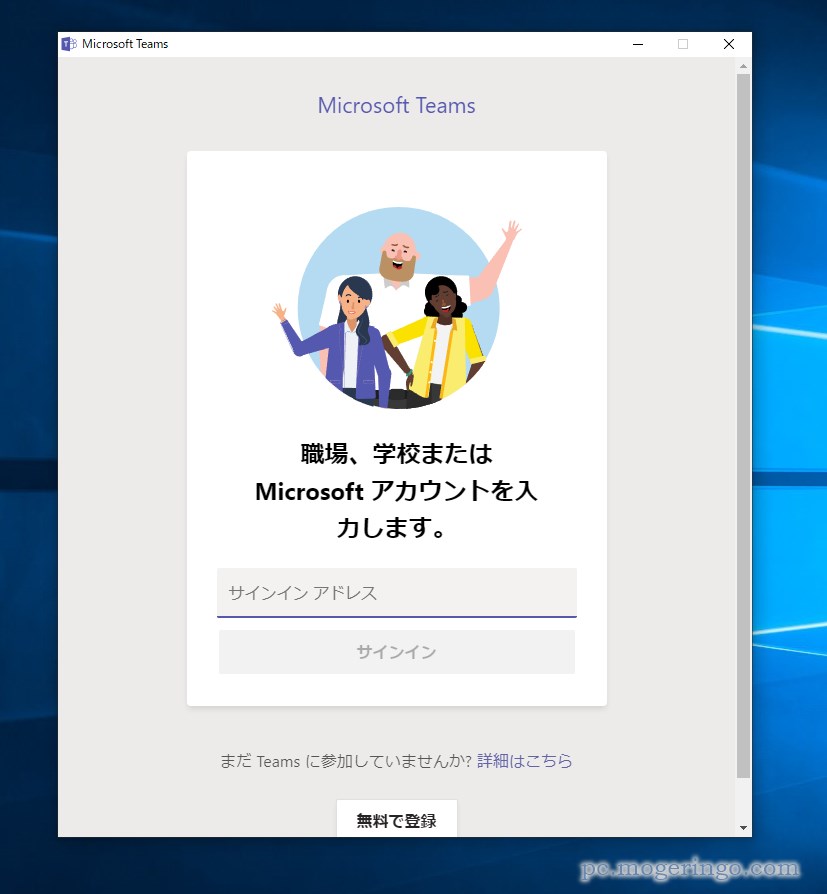


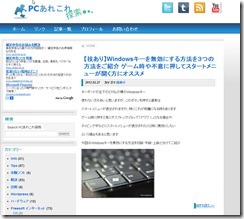
コメント